Wordでハードリターンをソフトリターンに迅速に置換または変換
Kutools for Word
Wordで全てのハードリターン(段落記号)をソフトリターン(手動改行)に変換したい場合、Kutools for Wordの「段落記号を手動改行に」機能を使用すると、文書全体または文書の一部からすべてのハードリターン(段落記号)をソフトリターン(手動改行)に迅速に変換できます。
ハードリターン![]() は、ユーザーがEnterキーを押してカーソルを新しい行に移動させるときに発生します。一方、ソフトリターンは
は、ユーザーがEnterキーを押してカーソルを新しい行に移動させるときに発生します。一方、ソフトリターンは ![]() テキストが自動的に次の行に折り返されるときに発生します。Shift + Enterキーを押すことでソフトリターンを挿入できます。
テキストが自動的に次の行に折り返されるときに発生します。Shift + Enterキーを押すことでソフトリターンを挿入できます。
Wordのおすすめ生産性ツール
Kutools for Word: AI 🤖を統合し、100以上の高度な機能で文書処理時間を50%節約。無料ダウンロード
Office Tab: ブラウザのようなタブをWord(およびその他のOfficeツール)に導入し、複数の文書操作を簡素化。無料ダウンロード
Kutools> 変換 > 段落記号を手動改行に をクリックしてください。スクリーンショットをご覧ください:

文書全体のすべてのハードリターンをソフトリターンに変換
以下のように段落記号がある文書があり、それらを手動改行に変換する必要がある場合、次の手順で行うことができます:

1. カーソルを現在の文書に置き、Kutools > 変換 > 段落記号を手動改行に をクリックしてこの機能を適用します。そして、文書全体のすべての段落記号を手動改行に変換するかどうかを確認するプロンプトボックスが表示されます。変換を開始するには「はい」をクリックします。

2. スクリーンショットに示されているように結果を見ることができます:
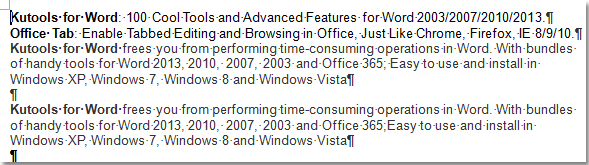 |
 |
文書の一部のすべてのハードリターンをソフトリターンに変換
Word文書の一部ですべてのハードリターンをソフトリターンに置換または変換したい場合、次の手順で行うことができます:
1. 以下のスクリーンショットに示すように、現在の文書の一部を選択し、Kutools > 変換 > 段落記号を手動改行に をクリックしてこの機能を適用します。

2. 以下のスクリーンショットに示されているように結果を見ることができます:
 |
 |
最高のオフィス生産性ツール
Kutools for Word - Word体験をさらに進化!100以上の優れた機能を搭載。
🤖 Kutools AI Features:AIアシスタント / リアルタイムアシスタント / スーパー ポリッシュ (形式保持) / スーパー トランスレート (形式保持) / AI編集 / AI校正など
📘 文書マスター:ページの分割 / 文書の結合 / 選択範囲の様々な形式へのエクスポート(PDF/TXT/DOC/HTML等) / 一括PDF変換など
✏ 内容編集:複数ファイルへの一括検索と置換 /画像の一括リサイズ / 表の行と列の転置 / 表をテキストに変換など
🧹 クリーン処理が簡単:余分なスペース、セクション区切り、テキストボックス、ハイパーリンクを掃除 / 削除ツールはRemoveグループでもっと見つかります
➕ クリエイティブな挿入:千単位区切り、チェックボックス、ラジオボタン、QRコード、バーコード、複数画像などを簡単挿入。さらに多くはInsertグループで発見。
🔍 正確な選択:特定ページ・表・図形・見出し段落などをピンポイントで選択 / より便利な Select 機能で快適ナビゲーション
⭐ スター機能:任意の場所への移動 / 定型文の自動挿入 / 文書ウィンドウの切り替え /11 種の変換ツールで作業を強化

最高のオフィス生産性ツール
Kutools for Word - 100+ Word用ツール
- 🤖 Kutools AI Features:AIアシスタント / リアルタイムアシスタント / スーパー ポリッシュ / スーパー トランスレート / AI編集 / AI校正
- 📘 文書マスター:ページの分割 / 文書の結合 / 一括PDF変換
- ✏ 内容編集:一括検索と置換 /画像の一括リサイズ
- 🧹 クリーン処理が簡単:余分なスペースを削除 / セクション区切りを削除
- ➕ クリエイティブな挿入:千単位区切りの挿入 / チェックボックスの挿入 / QRコードの作成